Sử dụng Siri để trích dẫn phim
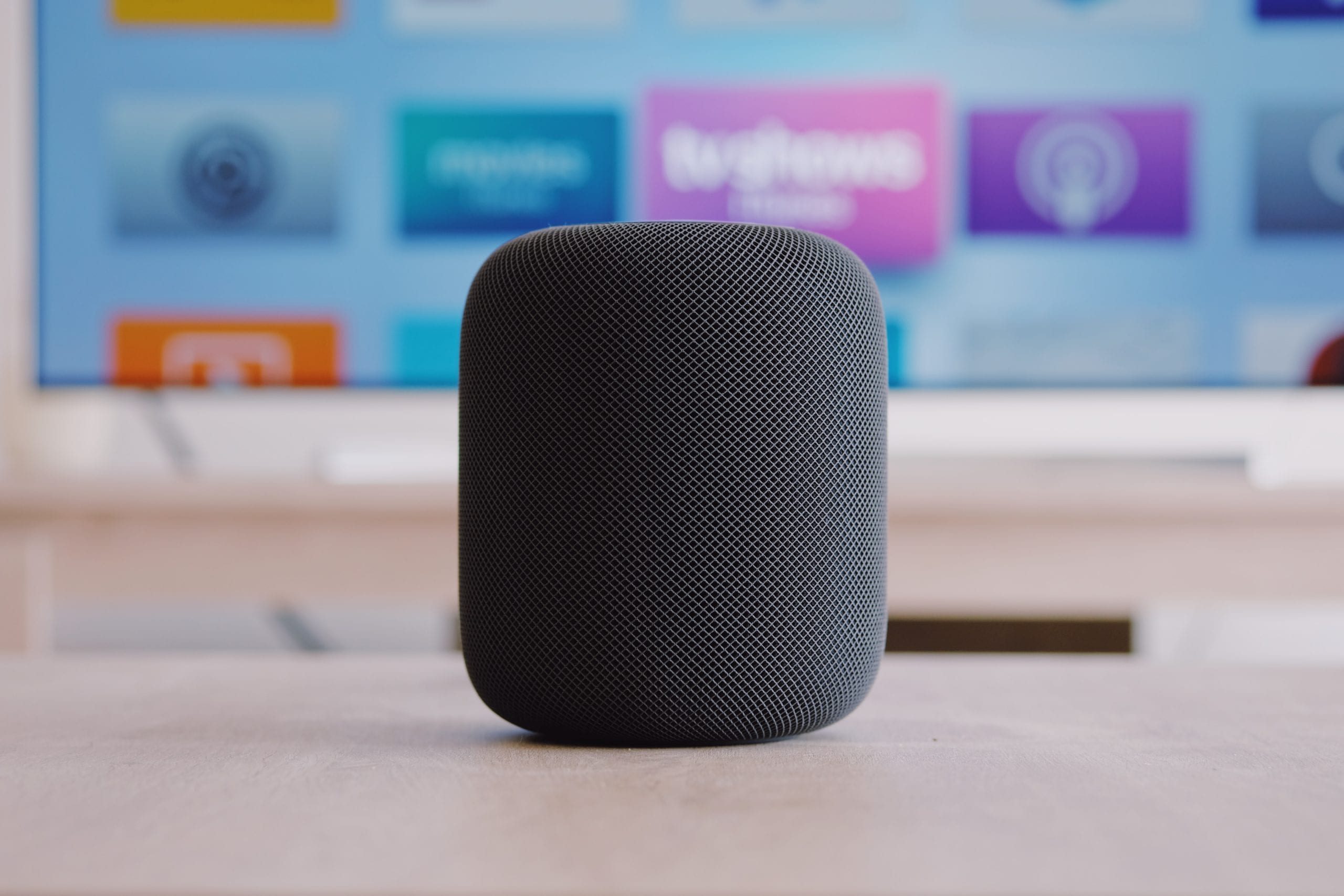
Trợ lý kỹ thuật số và công nghệ AI chắc chắn đã trở thành bình thường mới. Ngày càng có nhiều công ty tung ra các sản phẩm được kích hoạt bằng giọng nói
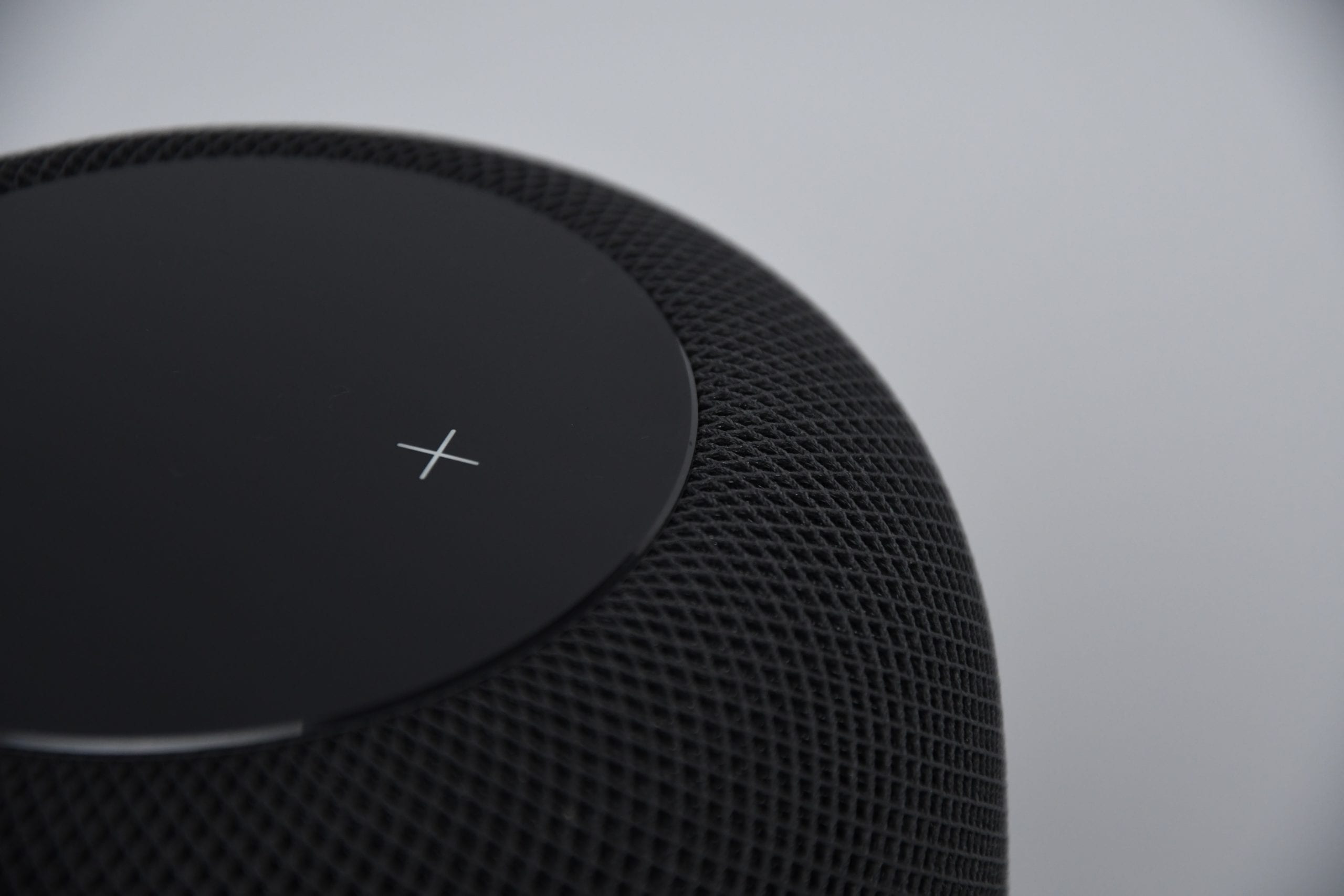
Siri là một ứng dụng có thể thực hiện cuộc gọi và gửi tin nhắn văn bản cho bạn khi bạn đang lái xe hoặc đang rảnh tay. Nó cũng có thể thông báo bất kỳ tin nhắn mới nào trên thiết bị của bạn. Nó có thể đưa ra những gợi ý cần thiết, chẳng hạn như nhắn tin cho ai đó rằng bạn sẽ đến muộn một cuộc họp. Siri có thể giúp bạn đặt báo thức, lời nhắc và thậm chí chỉ đường đến điểm đến.
Apple Music và Siri hoạt động cùng nhau, có nghĩa là bạn yêu cầu Siri tìm một bài hát cho bạn và đưa nó vào một danh sách phát cụ thể.
Nó thậm chí có thể đề xuất các bài hát yêu thích của bạn cho bạn tại phòng tập thể dục; tất cả những gì bạn phải làm chỉ là nhấn để chơi. Ngày nay, bạn có thể điều khiển các thiết bị của mình và làm nhiều việc cùng một lúc chỉ bằng giọng nói của mình.
Sử dụng Ứng dụng gia đình, bạn có thể tạo một cảnh và đặt tên là 'Tôi ở nhà', cảnh này sẽ tự động mở ga ra, cửa trước và bật đèn trong nhà. Siri có thể được vận hành bởi một hoặc nhiều người, nhưng nó phải được cấu hình phù hợp để nhiều người vận hành.
Làm cách nào để bạn thiết lập Siri để phản hồi với nhiều người dùng?
Đó là một trải nghiệm khá thú vị khi nhiều người nói chuyện với HomePod (Siri) của bạn và được công nhận. Nó sẽ phát nhạc do họ lựa chọn và tuân theo mọi mệnh lệnh do họ đặt trên đó. HomePod có thể chấp nhận tối đa sáu người nói chuyện với nó và được công nhận.
Bạn không cần phải yêu cầu mọi thành viên trong gia đình của mình HomePod của riêng họ. Thay vào đó, bạn có thể chỉ cần thêm chúng vào một HomePod duy nhất bằng cách kích hoạt nhiều tính năng người dùng trên đó.
Tất cả những người bạn muốn thêm hoặc các thành viên gia đình của bạn phải có iPhone chạy trên iOS 13.2 hoặc iPad chạy trên iPadOS 13.2 hoặc bạn chỉ cần đảm bảo thiết bị của họ đang chạy trên phiên bản iOS mới nhất.
Để đảm bảo iPhone hoặc iPad của bạn chạy đúng iOS, chỉ cần đi tới cài đặt, sau đó nhấp vào Chung và sau đó, nhấp vào Cập nhật phần mềm. Nếu bạn có phiên bản mới nhất, nó sẽ cho bạn biết, nhưng nếu không, bạn sẽ cần tải xuống và cài đặt nó.
Bạn cũng phải đảm bảo HomePod (Siri) cũng chạy trên phiên bản iOS mới nhất. Từ Ứng dụng Home trên iPad hoặc iPhone của bạn, nhấp vào Biểu tượng Ngôi nhà ở góc trên cùng bên trái, sau đó cuộn xuống để nhấp vào Cập nhật phần mềm.
Khi bạn cập nhật phần mềm trong ứng dụng Home trên thiết bị của mình, nó sẽ tự động cập nhật HomePod của bạn hoặc tất cả các HomePod mà bạn có trên mạng của mình.
Tất cả những người hoặc thành viên gia đình của bạn mà bạn muốn HomePod nhận ra phải là thành viên của mạng gia đình trên Ứng dụng gia đình của bạn. Nếu không, bạn phải làm như sau:
Sau khi tất cả các cấu hình này đã được thiết lập, tất cả những người mà bạn đã gửi lời mời sẽ nhận được thông báo trong Ứng dụng gia đình của họ, cho họ biết rằng giọng nói của họ hiện đang được HomePod nhận dạng.
Điều gì sẽ xảy ra nếu ai đó không nhận được thông báo này? Bạn chỉ cần mở ứng dụng Home của người đó và làm như sau.
HomePod có thể gặp khó khăn trong việc phân biệt giọng nói của hai hoặc nhiều trẻ nhỏ. Tuy nhiên, HomePod sẽ luôn hỏi 'bạn là ai' nếu nó không thể nhận dạng giọng nói của bạn. Bạn chỉ cần trả lời bằng cách nói, 'Này, Siri, đây là… (đề cập đến tên của bạn).
Các thành viên trong gia đình bạn sẽ vui mừng khi biết họ có quyền truy cập vào HomePod (Siri) của bạn. Họ có thể lấp đầy ngôi nhà của bạn với các loại nhạc yêu thích của họ chỉ bằng một khẩu lệnh.
Nó cũng sẽ cung cấp cơ hội học tập cho con bạn vì chúng sẽ có thể hỏi 'Siri' các câu hỏi khác nhau và nhận được câu trả lời nhanh chóng và chính xác. Như mọi khi, chúng tôi khuyên bạn nên theo dõi các hoạt động của họ để đảm bảo rằng họ không lạm dụng việc sử dụng HomePod của bạn.
Khám phá an toàn thực phẩm của in 3D với dây tóc PLA thông qua các mẹo và thông tin hữu ích.
Tìm hiểu sự khác biệt giữa các tấm nền TN, VA và IPS LCD, với những thông tin bổ ích cho người tiêu dùng và game thủ lựa chọn màn hình máy tính phù hợp.
Chromebook sở hữu 5 lớp phòng thủ đặc biệt chống hacker. Khám phá cơ chế bảo mật đa tầng và 3 phương pháp tối ưu an ninh cho thiết bị của bạn!
Bạn có gặp phải mã lỗi trải nghiệm NVIDIA GeForce 0x0003 trên máy tính để bàn của mình không? Nếu có, hãy đọc blog để tìm cách khắc phục lỗi này nhanh chóng và dễ dàng.
Bạn có gặp phải thông báo lỗi khi khởi động máy tính cho biết trình điều khiển WUDFRd không tải được trên máy tính của bạn không?
Điều cần thiết cơ bản của in 3D là xây dựng trên các lớp trước đó, bạn không thể chỉ bắt đầu in một phần giữa không trung. Thực tế dù nhiều kiểu dáng
Thực tế là giường in bằng phẳng là một phần quan trọng để có thể có được các bản in 3D tốt nghe có vẻ khá rõ ràng. Thật không may, ngay cả khi một chiếc giường in
Tất cả các sợi in 3D đều có tính hút ẩm, nghĩa là vật liệu này có khả năng hấp thụ nước tốt. Thật không may, điều này ảnh hưởng tiêu cực đến chất lượng của
Hư hỏng do nước có thể ăn mòn phần cứng của bạn một cách nghiêm trọng và việc sửa chữa máy tính của bạn không phải lúc nào cũng có thể thực hiện được. Phòng ngừa bao giờ cũng tốt hơn chữa bệnh.
Nếu Chromebook của bạn gặp lỗi khi định cấu hình mạng, hãy bật chia sẻ mạng, khởi động lại máy tính xách tay và rút phích cắm bộ định tuyến của bạn.









